 L’outil Agréger un raster multidimensionnel génère un jeu de données raster multidimensionnel en combinant les variables de raster multidimensionnel existantes le long d’une dimension.
L’outil Agréger un raster multidimensionnel génère un jeu de données raster multidimensionnel en combinant les variables de raster multidimensionnel existantes le long d’une dimension.
Remarque :
Cet outil est maintenant disponible dans Map Viewer, l’outil moderne de création de cartes dans ArcGIS Enterprise on Kubernetes.
Pour que cet outil puisse être exécuté, l’organisation doit être configurée pour l’analyse raster.
Si vous ne voyez pas cet outil dans Map Viewer Classic, contactez l’administrateur de votre organisation. Il se peut que votre portail ne soit pas configuré pour l'analyse raster ou que vous ne disposiez pas des privilèges requis pour exécuter l'outil.
Diagramme de workflow
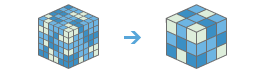
Exemple
Vous disposez de 30 années de données de température à la surface de la mer, collectées chaque mois tous les 5 mètres de profondeur jusqu’à 100 mètres ; vous pouvez agréger les données de la manière suivante :
- Agréger les données de température mensuelles en données annuelles.
- Agréger les données de température mensuelles en intervalles de 4 mois.
- Agréger les donnés de température de 0 à 25 mètres, puis de 25 à 50 mètres, puis de 50 à 100 mètres.
Remarques sur l’utilisation
Cet outil vous permet de combiner mathématiquement les tranches dans un jeu de données multidimensionnel.
Pour plus d’informations sur la publication de couches d’imagerie multidimensionnelles, consultez la rubrique Publier des couches d’imagerie multidimensionnelles.
Les paramètres de cet outil sont indiqués dans la table suivante :
| Paramètre | Explication |
|---|---|
| Choisir la couche d’imagerie multidimensionnelle à agréger | Couche d’imagerie en entrée contenant les données multidimensionnelles à agréger. |
| Choisir la dimension le long de laquelle réaliser l’agrégation | Dimension de l’agrégation. Il s’agit de la dimension le long de laquelle les variables sont agrégées. |
| Choisir la ou les variables à agréger | La variable ou les variables sont agrégées sur la dimension donnée. Si aucune variable n’est spécifiée, toutes les variables avec la dimension sélectionnée sont agrégées. Ainsi, pour agréger les données des températures quotidiennes dans des valeurs moyennes mensuelles, spécifiez la température comme la variable à agréger. Si vous ne spécifiez aucune variable et que vous possédez des variables de précipitation quotidiennes et des températures quotidiennes, ces deux variables sont agrégées en moyennes mensuelles ; le raster multidimensionnel en sortie inclut alors les deux variables. |
| Choisir la méthode d’agrégation | Indique la méthode mathématique qui est utilisée pour combiner les tranches agrégées dans un intervalle.
|
| Choisir la définition d’agrégation | Spécifie l’intervalle dimensionnel selon lequel les données sont agrégées.
|
| Choisir le mot-clé de l’intervalle | Spécifie l’intervalle de mot-clé à utiliser au cours de l’agrégation sur la dimension.
Ce paramètre est requis lorsque la définition de l’agrégation est définie sur Interval Keyword (Mot-clé de l’intervalle) et que l’agrégation est effectuée dans le temps. |
| Valeur de l’intervalle | Taille de l’intervalle à appliquer à l’agrégation. Par exemple, pour agréger 30 années de données de température mensuelles en incréments de 5 ans, saisissez 5 comme valeur pour Value Interval (Valeur de l’intervalle) et définissez le paramètre Unit (Unité) sur Years (Années). Ce paramètre est requis lorsque la définition de l’agrégation est définie sur Interval Value (Valeur de l’intervalle). |
| Unité | Unité utilisée pour la valeur de l’intervalle. Ce paramètre est requis lorsque la définition de l’agrégation est définie sur Interval Value (Valeur de l’intervalle) et que l’agrégation est effectuée dans le temps. |
| Définir les plages | Des plages d’intervalles sont utilisées pour agréger des groupes de valeurs. Elles se composent de paires de valeurs de plage minimales et maximales, dont le type de données est Double ou Date. Ce paramètre est requis lorsque la définition de l’agrégation est définie sur Interval Ranges (Plages d’intervalle). |
| Ignorer les valeurs manquantes dans le calcul | Spécifie si les valeurs manquantes sont ignorées lors de l’analyse.
|
| Nom de la couche de résultat | Le nom de la couche qui sera créée dans la page My Content (Mon contenu) et ajoutée à la carte. Le nom par défaut repose sur le nom de l'outil et sur le nom de la couche en entrée. Si la couche existe déjà, vous êtes invité à fournir un autre nom. Vous pouvez spécifier le nom d’un dossier dans My Content (Mon contenu), dans lequel le résultat sera enregistré via la zone de liste déroulante Save result in (Enregistrer le résultat dans). |
| Valeur du centile | Pourcentage à calculer. La valeur par défaut est de 90, soit le 90e centile. Les valeurs peuvent varier entre 0 et 100. Le centile n° 0 est équivalent à la statistique minimum tandis que le 100ème centile équivaut au maximum. Une valeur de 50 génère le même résultat que la statistique Median (Médiane). |
| Percentile interpolation type (Type d’interpolation en centile) | Définit la méthode d’interpolation en centile à utiliser lorsque le nombre de valeurs du raster en entrée à calculer est pair.
|
Environnements
Les paramètres d’environnement d’analyse sont des paramètres supplémentaires qui affectent les résultats d’un outil. Vous pouvez accéder aux paramètres d’environnement d'analyse de l'outil en cliquant sur l'icône représentant un engrenage  dans la partie supérieure de la fenêtre de l'outil.
dans la partie supérieure de la fenêtre de l'outil.
Cet outil respecte les environnements d’analyse suivants :
- Système de coordonnées en sortie : indique le système de coordonnées de la couche en sortie.
- Étendue : indique la surface à utiliser pour l’analyse.
- Raster de capture : ajuste l’étendue de sortie afin qu’elle corresponde à l’alignement des cellules de la couche Snap Raster (Raster de capture) spécifiée.
- Taille de cellule : taille de cellule à utiliser dans la couche en sortie.
- Méthode de rééchantillonnage : méthode à utiliser pour interpoler les valeurs de pixel.
- Facteur de traitement parallèle : contrôle les instances CPU ou GPU du traitement parallèle.
Fonctions raster et outils similaires
Utilisez l’outil Agréger un raster multidimensionnel pour combiner mathématiquement des tranches dans un raster multidimensionnel. D’autres outils peuvent vous aider à résoudre des problèmes similaires.
Fonctions raster et outils d’analyse ArcGIS Pro
L’outil de géotraitement Agréger un raster multidimensionnel est disponible dans les boîtes d’outils Image Analyst et Spatial Analyst.
Agréger un raster multidimensionnel est également disponible en tant que fonction raster.
Ressources de développeur ArcGIS Enterprise
Si vous travaillez dans ArcGIS REST API, utilisez la tâche Aggregate Multidimensional Raster.
Si vous travaillez dans ArcGIS API for Python, utilisez aggregate_multidimensional_raster du module arcgis.raster.analytics.
du module arcgis.raster.analytics.
Vous avez un commentaire à formuler concernant cette rubrique ?